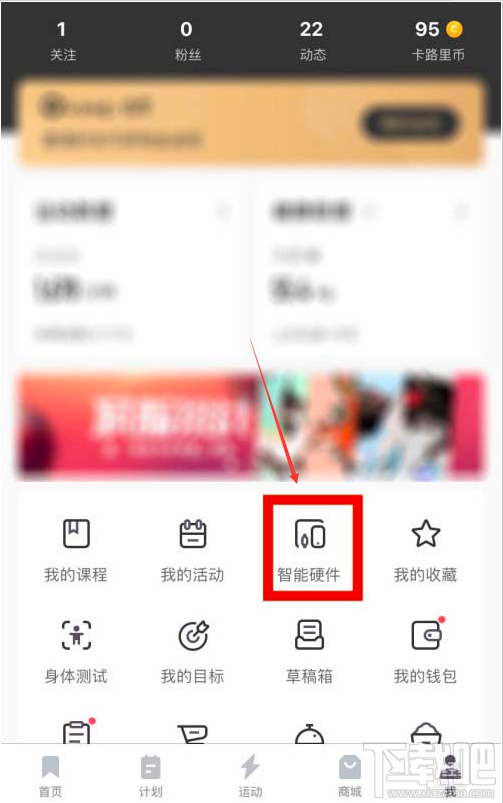HitPaw Toolkit是一款相当不错的视频编辑软件,该软件给用户提供了丰富的视频编辑功能,不仅可以帮助用户裁剪视频画面,还能对视频进行剪切、旋转等处理。我们在对视频进行编辑处理的过程中,有时候视频的播放速度不能满足我们的需要,这时就可以对视频的播放速度进行调整,使其变慢或者变快。而这款软件就可以满足我们调整视频播放速度的需要。那么接下来小编就给大家详细介绍一下HitPaw Toolkit调整视频播放速度的具体操作方法,有需要的朋友可以看一看并收藏起来。
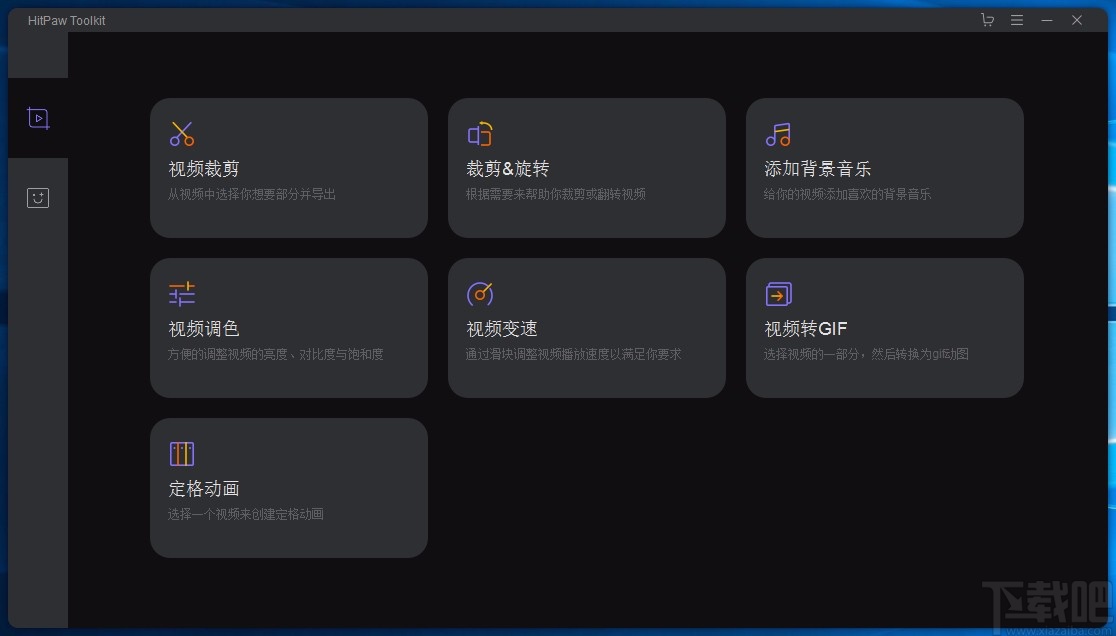
1.首先打开软件,我们在界面上找到“视频变速”选项,点击该选项就能进入到视频变速页面。
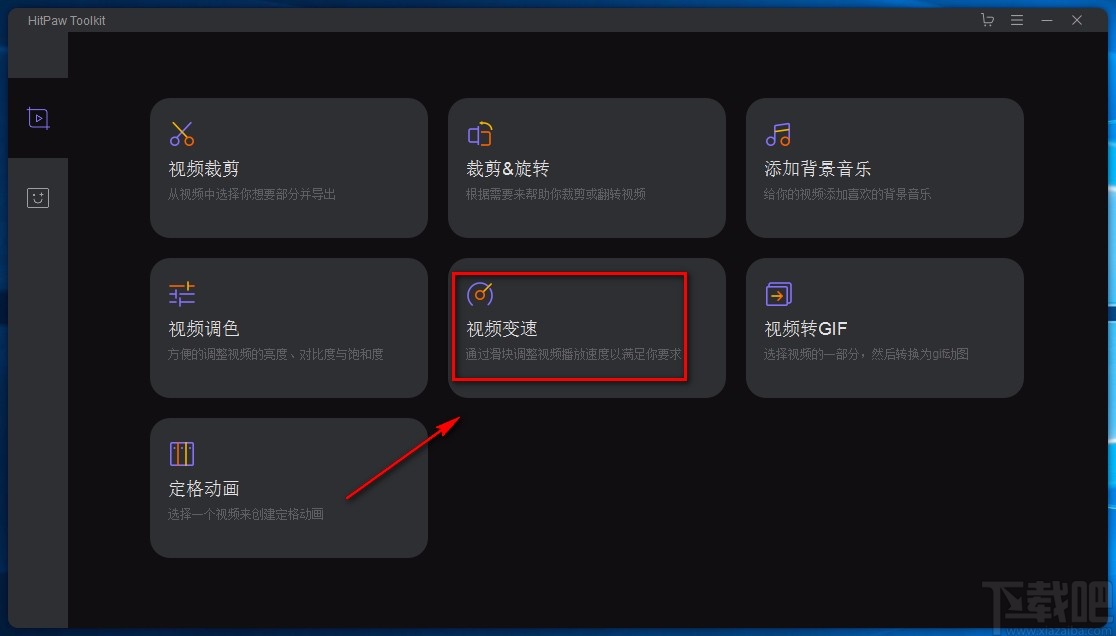
2.进入到视频变速页面后,我们在页面上找到“选择文件”按钮,点击该按钮就能进入文件添加页面。
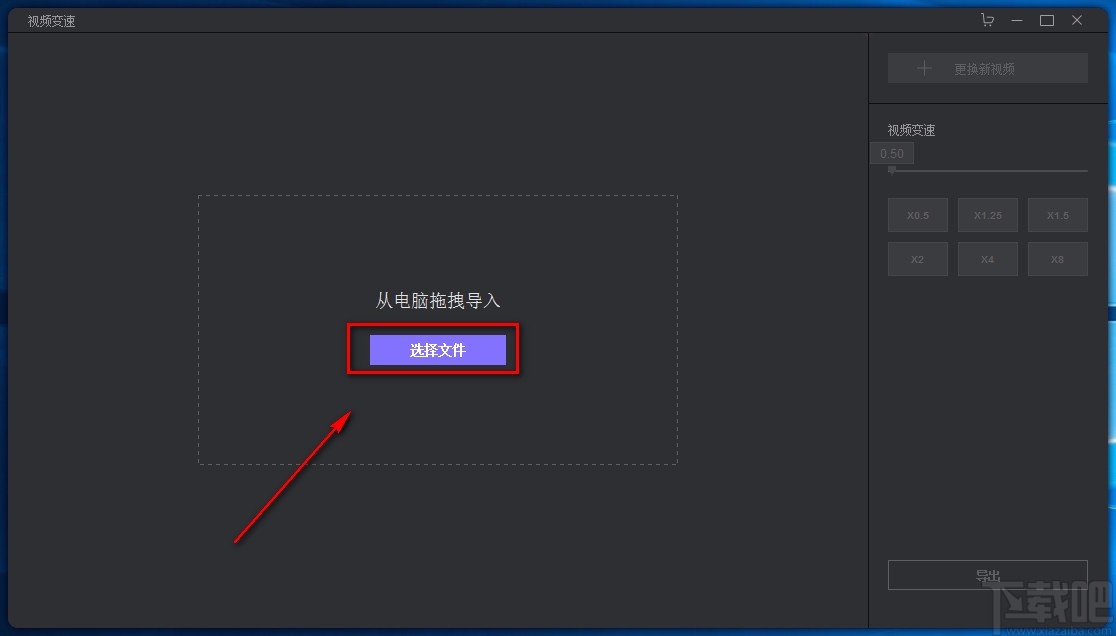
3.在文件添加页面中,我们选中需要调整播放速度的视频后,再点击页面右下角的“打开”按钮就可以了。
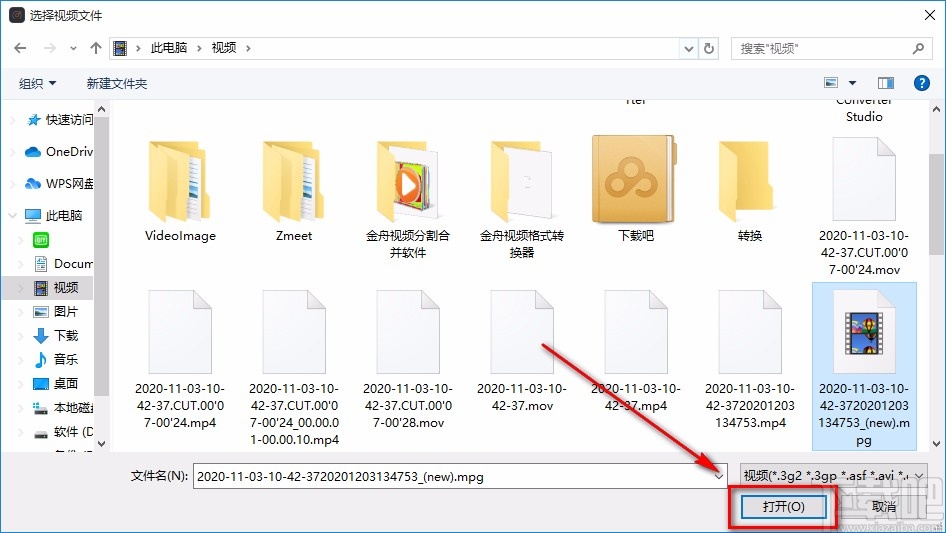
4.将视频添加到软件后,我们在界面右侧找到“视频变速”选项,其下方有一个光标尺,我们拖动其上面的小光标就可以调整视频的播放速度。
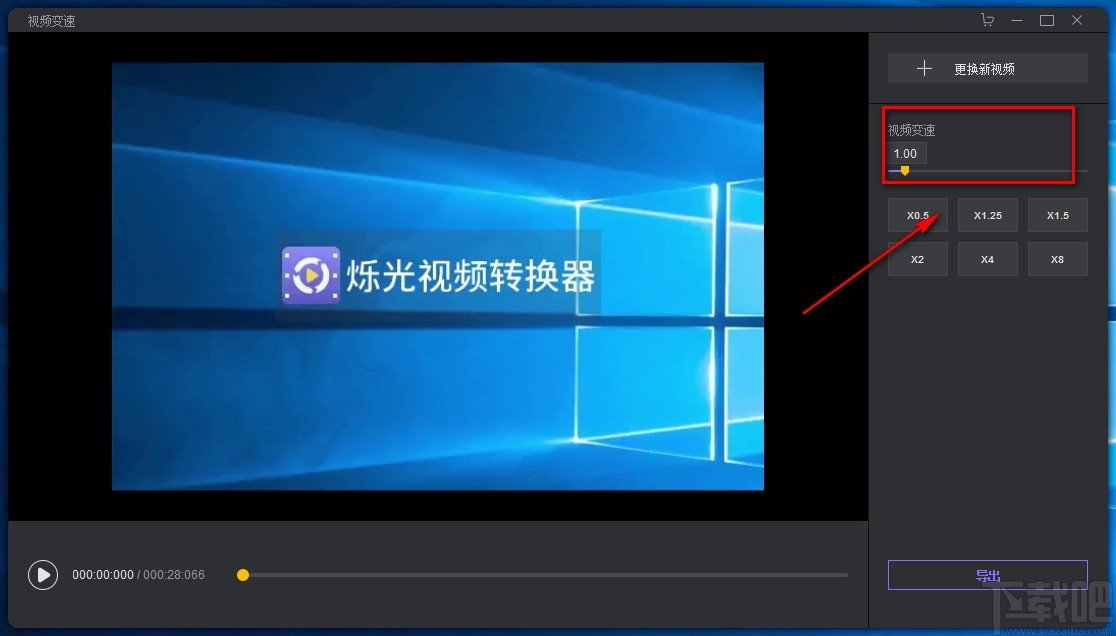
5.接着在界面右侧还能看到一些调速的按钮,我们可以根据自己的需要点击这些按钮来调整视频的播放速度。
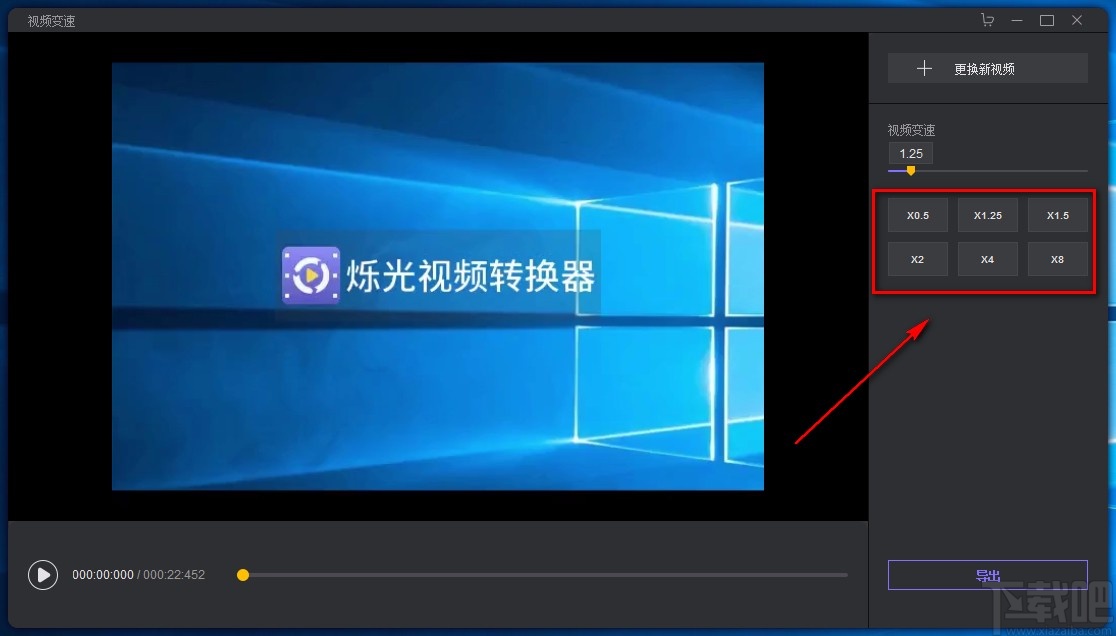
6.接下来在界面右下角找到“导出”按钮,我们点击该按钮就能进入到视频保存路径选择页面。
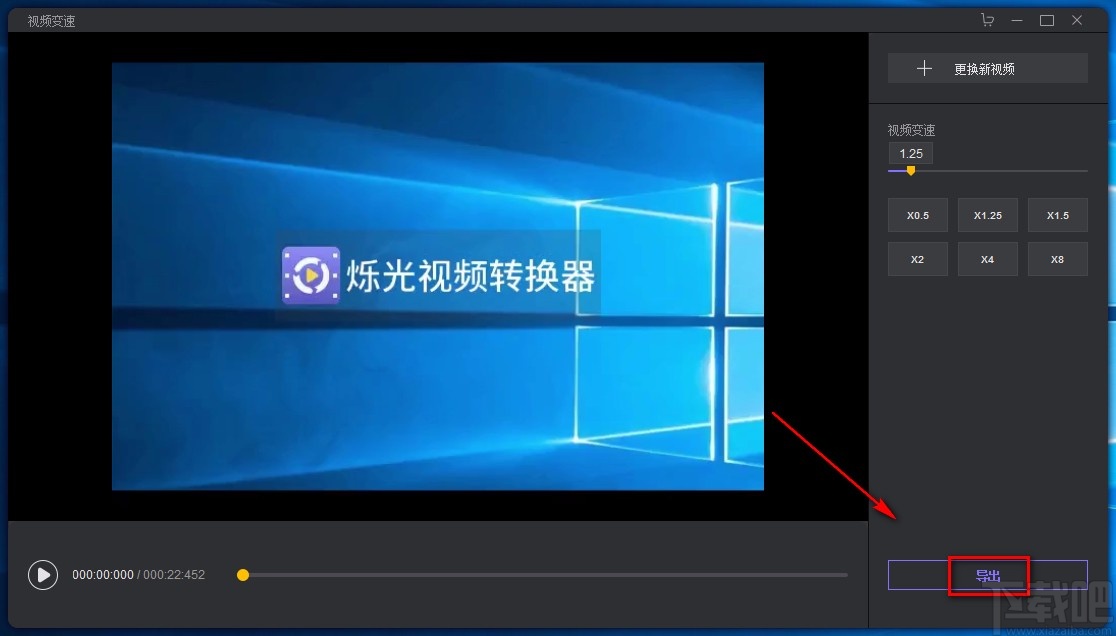
7.在视频保存路径选择页面中,我们选中视频的保存位置后,再点击页面右下角的“保存”按钮就可以了。
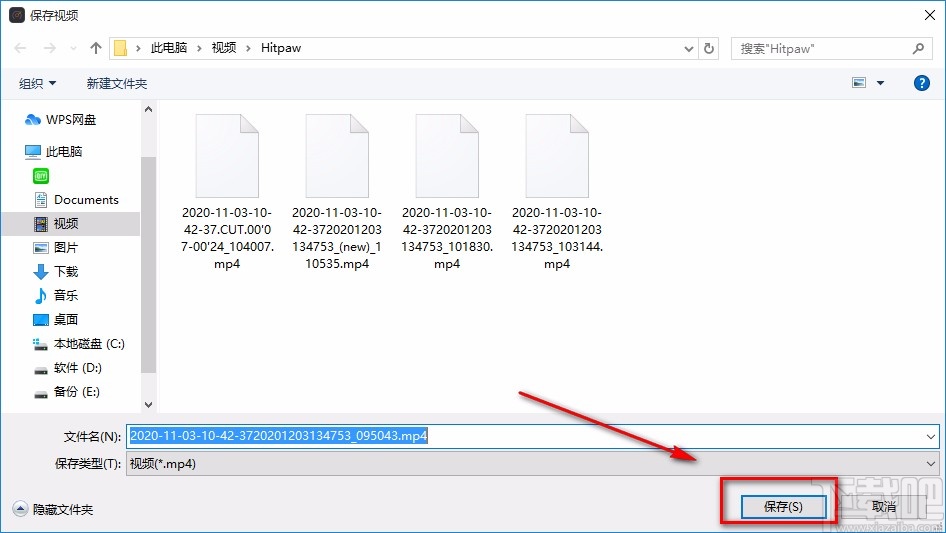
8.完成以上所有步骤后,界面上会弹出一个导出完成的提示窗口,我们点击窗口中的“查看”按钮,就可以完成全部的操作步骤了。
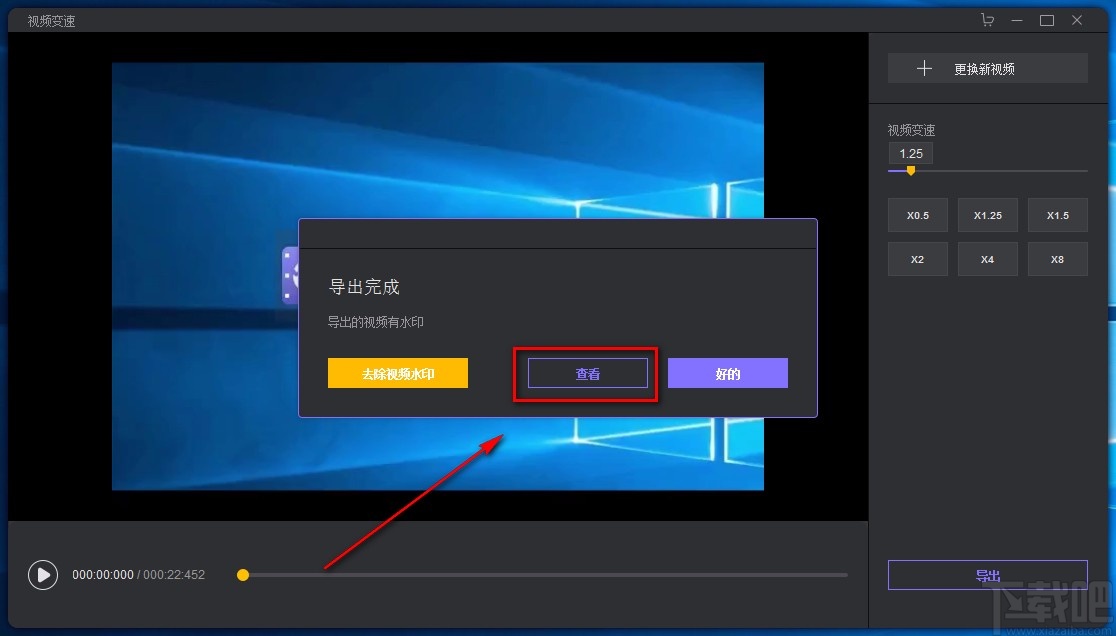
以上就是小编给大家整理的HitPaw Toolkit调整视频播放速度的具体操作方法,方法简单易懂,有需要的朋友可以看一看,希望这篇教程对大家有所帮助。